ファイルを圧縮してサイズを小さくするのはディスクスペースを節約するため、またはメールを簡単かつ迅速に送信するために、私たちがすべて行ってきたこと。 Windowsプラットフォームでは、多数のファイル圧縮アプリケーションを利用できますが、コストがかかるアプリケーションはほとんどありません。しかし、Macは別の話です。デフォルトのMacアーカイブユーティリティは、ほとんどの圧縮形式を処理します。 アンアーカイバ、有名なファイル圧縮および抽出アプリ。ただし、パスワードで保護されたzipアーカイブは異なります。 ケカ 通常のファイルを処理する有料のMacアプリです圧縮および抽出機能、およびパスワードで保護されたファイルを作成して開くこともできます(パスワードがある場合、これはパスワードを解読するためではありません)。アプリは7Z、ZIP、TAR、GZIP、BZIP2をサポートしており、ファイルをパスワードで保護し、CDまたはDVDへの書き込みに適したサイズでファイルを分割できます。 Kekaの価格はMacアプリストアで1.99ドルですが、古いバージョンのアプリ(テスト済み)が必要な場合は、開発者のWebサイトから無料でダウンロードできます。
アプリを起動し、ファイルを圧縮する形式を選択します フォーマット 落ちる。 圧縮方法を選択します。CDまたはDVDに書き込む予定の特に大きなファイルを圧縮する場合は、適切なサイズを選択して、それに応じて出力ファイルを分割します。サイズは、適切なストレージデバイスによって割り当てられます。にパスワードを入力します パスワード フィールドをクリックし、圧縮するファイルをDockのアプリのアイコン(見た目は丸めたアルマジロ)にドラッグアンドドロップします。

あなただけのコンテンツを抽出したい場合アーカイブされたファイルをドラッグして、アプリのアイコンにドロップします。ファイルがパスワードで保護されている場合は、抽出を完了するためにパスワードの入力を求められます。
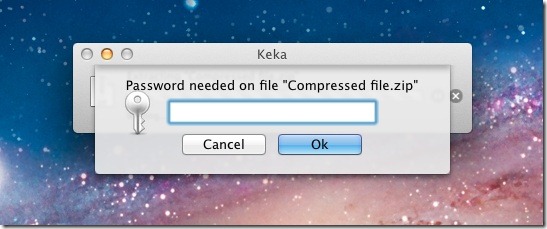
圧縮のデフォルトを設定するには、アプリの設定に移動し、アプリが常に起動する圧縮形式と方法を 全般 タブ。ファイルがアイコンにドロップされたときのアプリの動作を設定するには、 行動 環境設定のタブをクリックし、ファイルの抽出、ファイルの圧縮、またはファイルの種類を自動的に検出することを選択し、適切な機能を自動的に実行します。
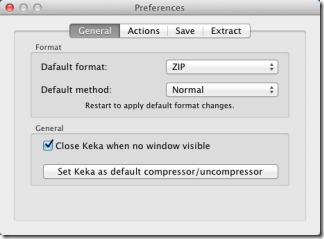
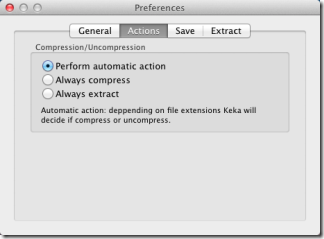
元のファイルを保持するか破棄するかを選択し、アプリが処理した後に圧縮ファイルと抽出ファイルを保存する場所を選択するには、 セーブ そして エキス アプリの設定のタブをクリックし、元のファイルを保持するか破棄するかを選択し、抽出または圧縮したファイルをソースと同じ場所に保存します。
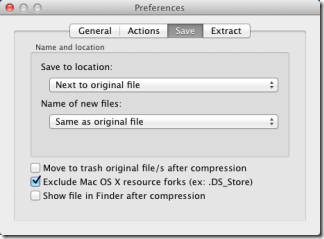
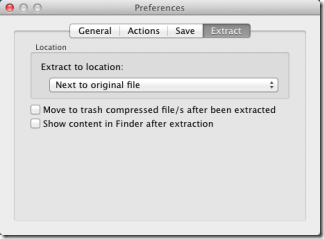
アプリはデフォルトの良い代替品ですアーカイブユーティリティは、パスワードで保護されたファイルを抽出し、元のファイルを大量に消費するメモリによって作成された混乱を取り除き、ファイルを複数の部分に分割してCDやDVDに書き込むことができるためです。
Mac App StoreからKekaを入手













コメント